将word文档转换为pdf格式具备诸多优点。某些设备可能无法直接打开word文件,或仅兼容特定格式(例如支持doc而不支持docx),而pdf文件则可在各类设备上通用查看,无需安装word软件。此外,pdf在不同操作系统或设备中显示和打印时,版式始终保持一致,不会因环境差异导致排版错乱,确保文档内容精准呈现。相比之下,word文档在跨平台使用时容易出现格式偏移。本文介绍两种高效的word转pdf方法,操作简单,适用于日常办公与文件共享,推荐尝试,以提升文档处理的兼容性与效率。
1、 打开需要转换的Word文档,在完成内容编辑后,点击左上角的“文件”按钮,进入文件操作菜单。

2、 在左侧菜单中选择“另存为”功能,并尝试选择保存类型为PDF。若未显示PDF选项,无需担忧,第五步将提供解决方案。
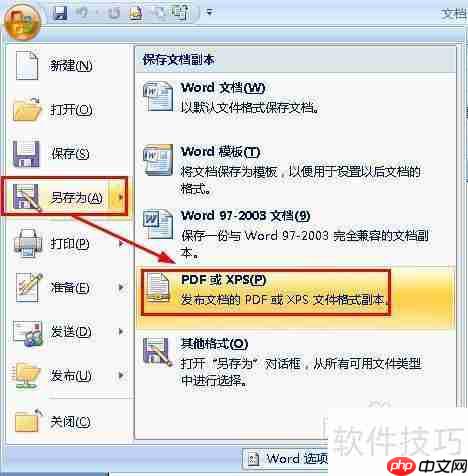
3、 弹出保存窗口后,设置目标文件夹路径,输入文件名称,并确认文件格式已选为PDF,最后点击“发布”按钮完成转换。

4、 转换完成后,系统通常会自动打开生成的PDF文件,供你查看转换效果。

5、 若你的Word版本(如Word 2007等旧版)缺少“另存为PDF”功能,可能需要手动安装PDF插件。建议在百度经验中搜索“word没有另存为PDF或XPS选项怎么办”,根据图文教程进行设置,步骤清晰易懂。完成后别忘了为原教程点赞支持。

6、 使用第三方转换工具可免去插件安装,操作更便捷,支持批量转换Word为PDF,同时具备PDF转Word等双向转换功能,实用性强,效率更高。
7、 以某常用第三方工具为例,只需点击“选择文件”按钮,即可快速完成Word到PDF的转换。

8、 在文件选择界面,每次仅能添加一个文档。如需转换多个文件,请返回并重复操作。若需处理大量文档,建议使用该工具的客户端版本,功能更全面,操作更高效。

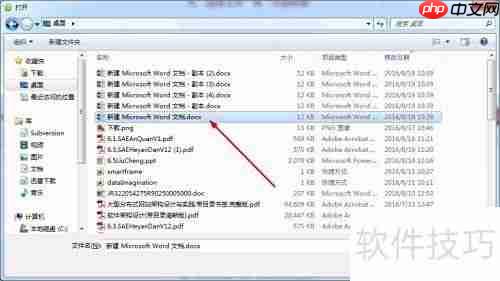
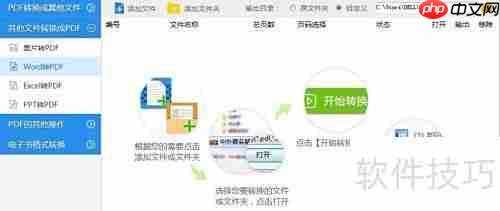
9、 点击“开始转换”按钮,等待片刻即可准备下载转换后的PDF文件。
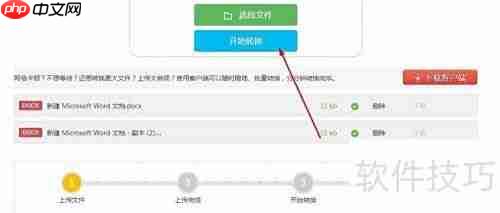
10、 转换成功后,点击下载按钮保存文件至本地。
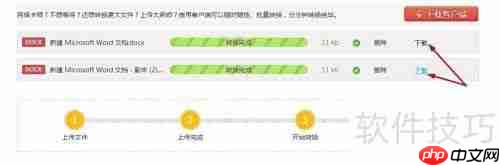
以上就是Word转PDF超简单教程的详细内容,更多请关注php中文网其它相关文章!

每个人都需要一台速度更快、更稳定的 PC。随着时间的推移,垃圾文件、旧注册表数据和不必要的后台进程会占用资源并降低性能。幸运的是,许多工具可以让 Windows 保持平稳运行。

Copyright 2014-2025 https://www.php.cn/ All Rights Reserved | php.cn | 湘ICP备2023035733号